列寬在哪設置 excel列寬設置方法
我們在使用excel的時候,在一個單元格裡輸入內容如果過多的話,就會發現,雖然內容還是確確實實在那個單元格內,但是由於單元格的列寬不及內容的長度,就會有一種內容被切割開來一樣,這個時候我們需要進行列寬的設置,不知道列寬在哪設置的朋友可以來看看下面的操作方法哦。

工具/原料
系統版本:windows10系統
品牌型號:華碩天選2
列寬在哪設置
方法一:右鍵設置
1、選中列單擊右鍵
將excel表格打開之後,鼠標選中表格中需要【調整列寬的單元格】,單擊鼠標【右鍵】。
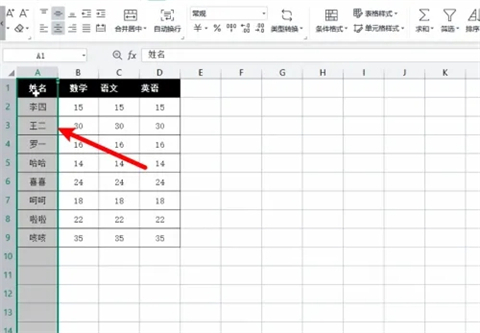
2、點擊列寬
將菜單列表調出來之後,找到【列寬】這個選項並點擊。
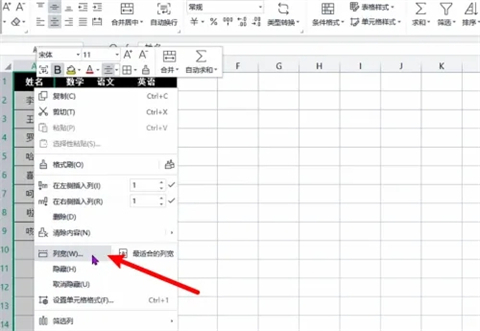
3、設置數值並確定
把列寬調整窗口打開後,設置一個具體的【數值】,點擊【確定】按鈕即可。
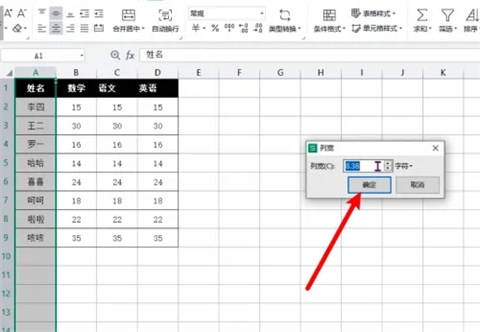
方法二:開始菜單設置
1、選中表格點擊行和列
拖動鼠標選中整個excel表格,在開始菜單中找到並點擊【行和列】。
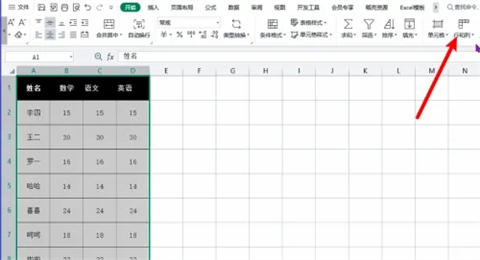
2、選擇列寬
將選項窗口打開之後,在窗口中找到並點擊【列寬】這個選項。
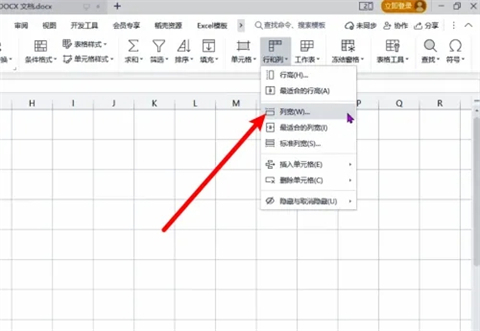
3、設置列寬數值並確定
把列寬設置窗口打開後,輸入一個具體的【數值】並點擊【確定】,就可以調整整個表格的列寬。
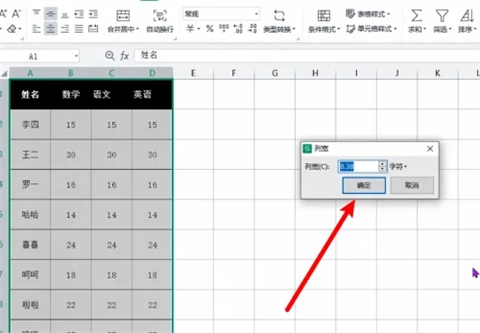
方法三:拖動鼠標設置
1、選擇列標題
將excel表格打開之後,鼠標選中表格裡面需要調整的【列標題】。

2、按住左鍵向右移動
並將鼠標放在上面,光標變成加號後,按住鼠標【左鍵】並【向右移動】,表格的列寬就會變大。
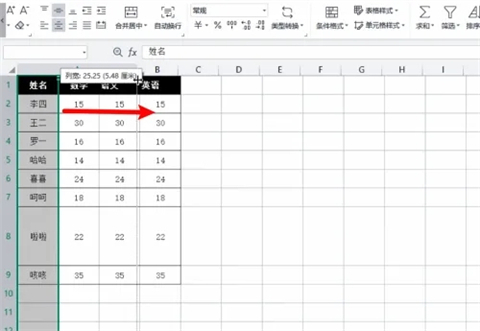
3、按住左鍵向左移動
按住鼠標【左鍵】並【向左側移動】,excel表格的列寬就會變窄。
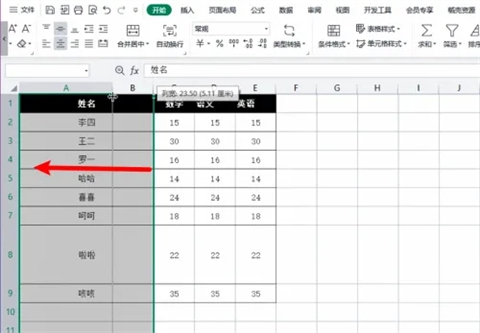
總結:
方法一:右鍵設置
方法二:開始菜單設置
方法三:拖動鼠標設置
以上的全部內容就是系統城為大傢提供的列寬在哪設置的幾種具體操作方法介紹啦~希望對大傢有幫助~系統城感謝您的閱讀!
推薦閱讀:
- csv是什麼格式文件 csv和excel的區別
- excel底紋怎麼設置 excel底紋顏色設置教程
- excel換行按什麼鍵 excel表格怎麼換行
- 表格換行按哪兩個鍵 表格換行快捷鍵ctrl+什麼
- 電腦新建沒有excel怎麼添加 桌面右鍵無法新建excel怎麼辦